Ce qu'il faut savoir
- Lorsque Instagram continue de planter sur votre iPhone, vous pouvez essayer de fermer l'application et de la réinstaller.
- Si cela ne fonctionne pas, vérifiez votre connexion réseau et assurez-vous que votre iPhone est à jour.
- Enfin, si tout le reste échoue, signalez le problème au support Instagram.

Parfois, vous voulez simplement vous asseoir et faire défiler Instagram. Mais que devez-vous faire lorsque l’application Instagram continue de planter sur votre iPhone? Il existe quelques solutions possibles qui peuvent vous aider à résoudre les problèmes que vous pourriez rencontrer en cas de plantage d'Instagram.
Sauter à:
- Pourquoi Instagram plante-t-il ?
- Questions fréquemment posées
Pourquoi Instagram plante-t-il ?
Les applications ne planteront généralement que si quelque chose ne va pas avec le code de l’application. Chaque fois qu'une application se comporte mal, vous devez toujours commencer par la redémarrer. Si Instagram continue de planter, faites glisser votre doigt vers le haut sur la barre d'accueil jusqu'à ce que
le sélecteur d'applications s'ouvre. Ensuite, faites simplement glisser votre doigt vers le haut sur Instagram pour le fermer et rouvrez l'application. Si cela ne fonctionne pas, vous devez suivre quelques étapes pour résoudre le problème. Pour plus de conseils de dépannage iPhone, assurez-vous de consultez notre conseil gratuit du jour bulletin.Vérifiez la connexion réseau pour réparer le crash d'Instagram
Ouvrez le centre de contrôle en faisant glisser votre doigt depuis le bord supérieur droit de l'écran de votre iPhone (sauf si vous utilisez un iPhone avec un bouton d'accueil, auquel cas vous souhaiterez faire glisser votre doigt vers le haut depuis le bord inférieur de votre écran). Une fois le centre de contrôle ouvert, vérifiez le coin supérieur gauche pour votre connexion réseau. Assurez-vous que vous êtes connecté au Wi-Fi ou que vous disposez d'un signal cellulaire fort. Si votre signal est faible, cela peut entraîner des problèmes de chargement des publications ou même un crash d'Instagram.

Découvrez les fonctionnalités cachées de votre iPhone
Recevez un conseil quotidien (avec des captures d'écran et des instructions claires) pour maîtriser votre iPhone en seulement une minute par jour.
Redémarrez votre iPhone et recherchez les mises à jour
Si vous continuez à rencontrer des problèmes de plantage d'Instagram, essayez redémarrer votre iPhone et vérifiez que votre appareil fonctionne la dernière version d'iOS. De plus, consultez l'App Store pour tout mises à jour de l'application Instagram lui-même.
Réinstallez Instagram pour résoudre les crashs
Si tout est à jour, la meilleure astuce consiste à essayer de désinstaller et de réinstaller Instagram. Vous pouvez simplement supprimez l'application de votre iPhone puis retrouvez-le à nouveau sur l'App Store pour le télécharger à nouveau sur votre appareil. Une fois l'application téléchargée, vérifiez si Instagram continue de planter.
Contactez l'assistance Instagram pour signaler un crash d'Instagram
Si tout le reste échoue et qu'Instagram continue de planter sur votre iPhone, la meilleure chose à faire est de signaler le problème à Instagram :
- Ouvrez le Application Instagram.
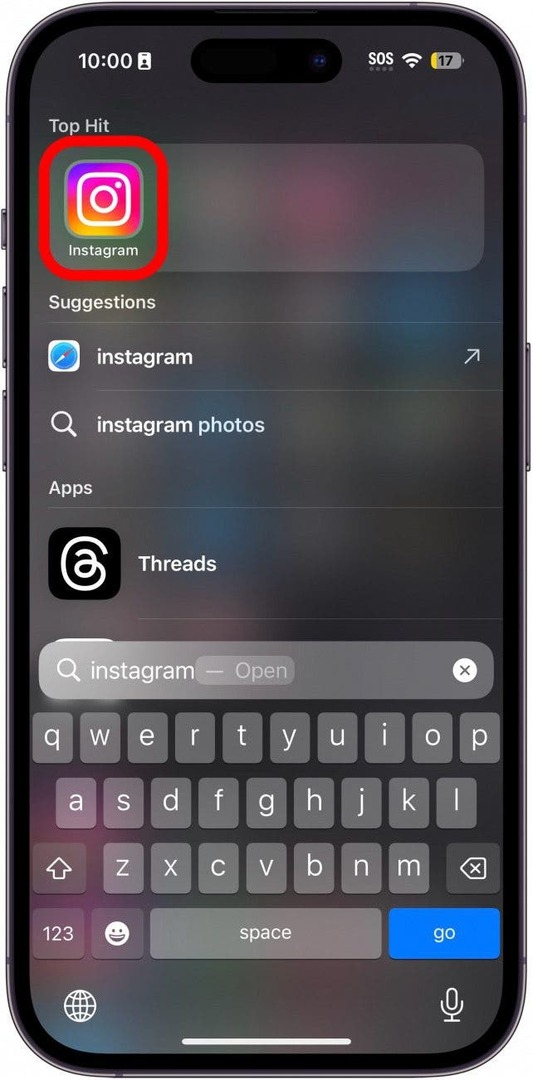
- Appuyez sur votre icône de profil dans le coin inférieur droit.
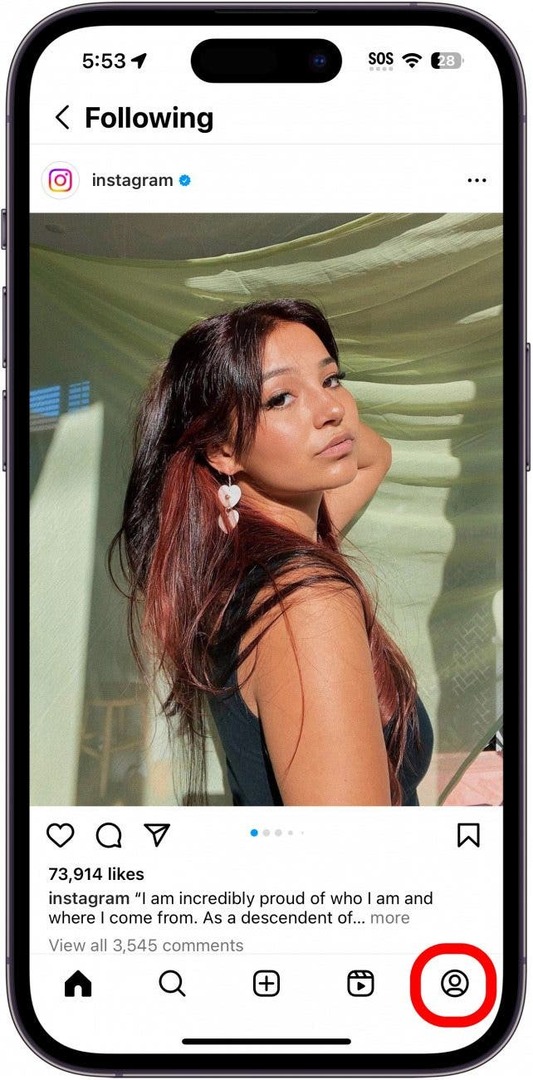
- Appuyez sur le icône du menu hamburger (ressemble à trois lignes horizontales).
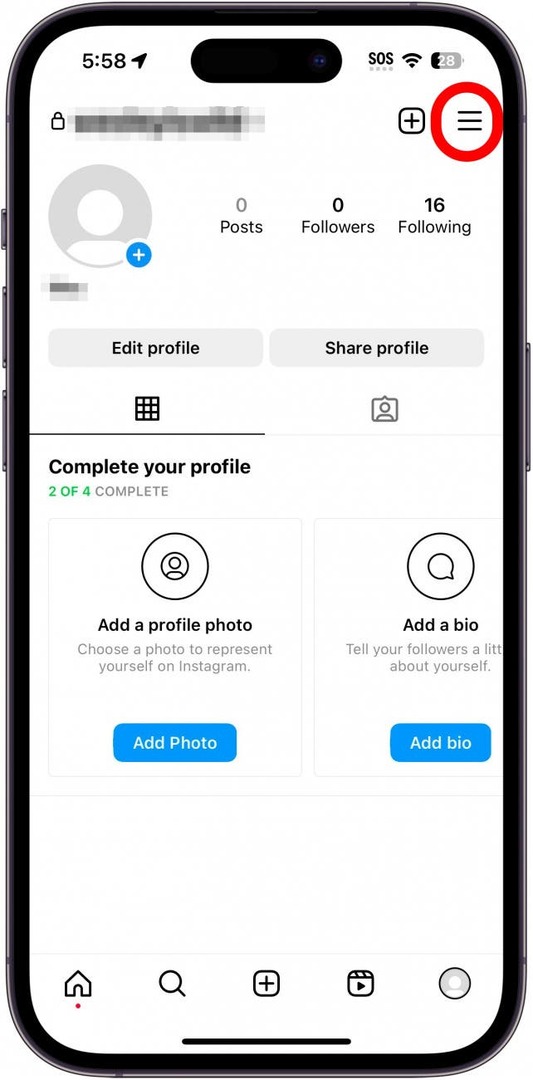
- Robinet Paramètres et confidentialité.
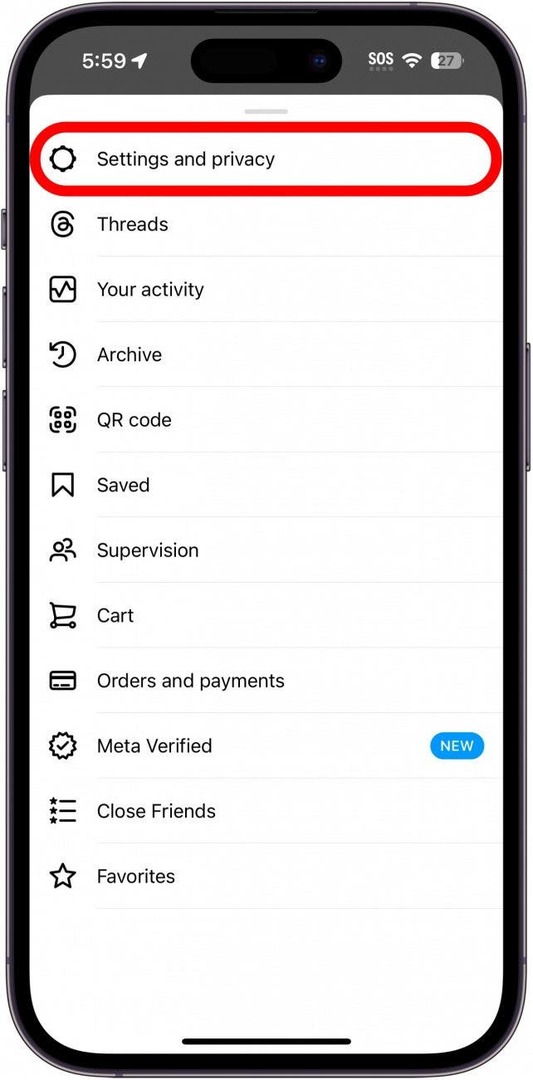
- Faites défiler vers le bas de la page et appuyez sur Aide.
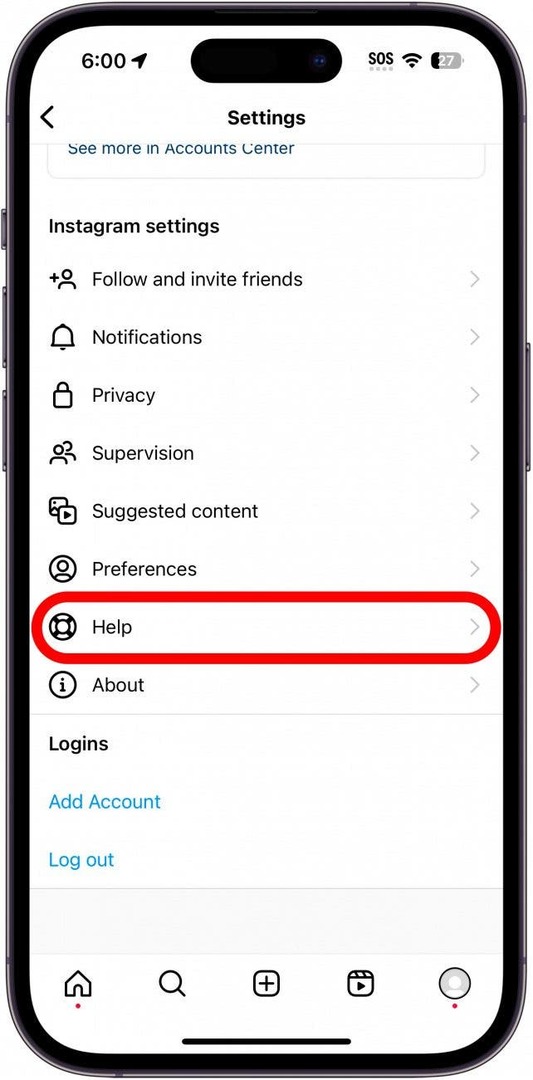
- Robinet Signaler un problème.
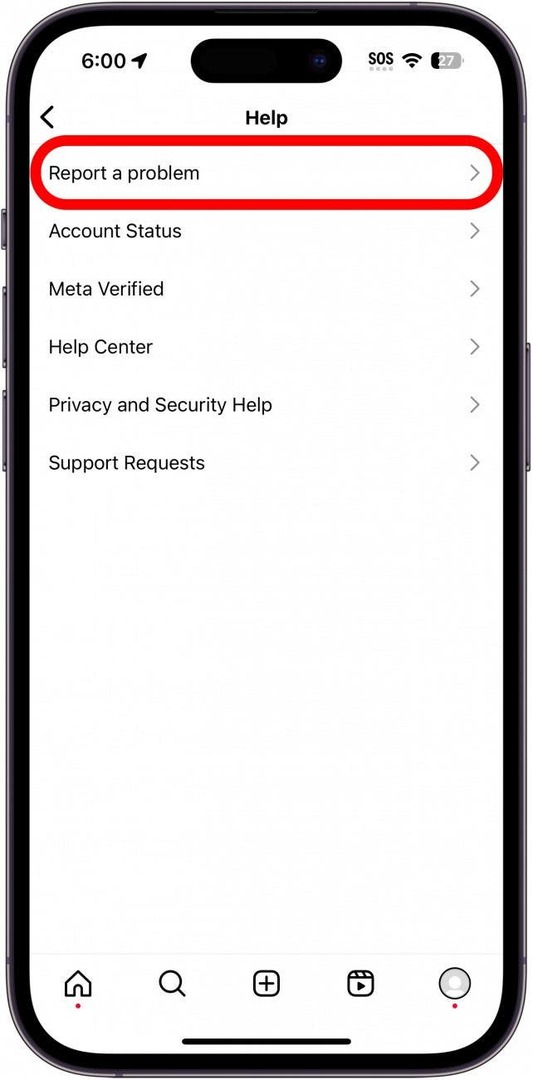
- Si vous recevez un message vous invitant à revenir à l'endroit où vous avez constaté le problème et à secouer votre téléphone, appuyez simplement sur Signaler un problème sans trembler.
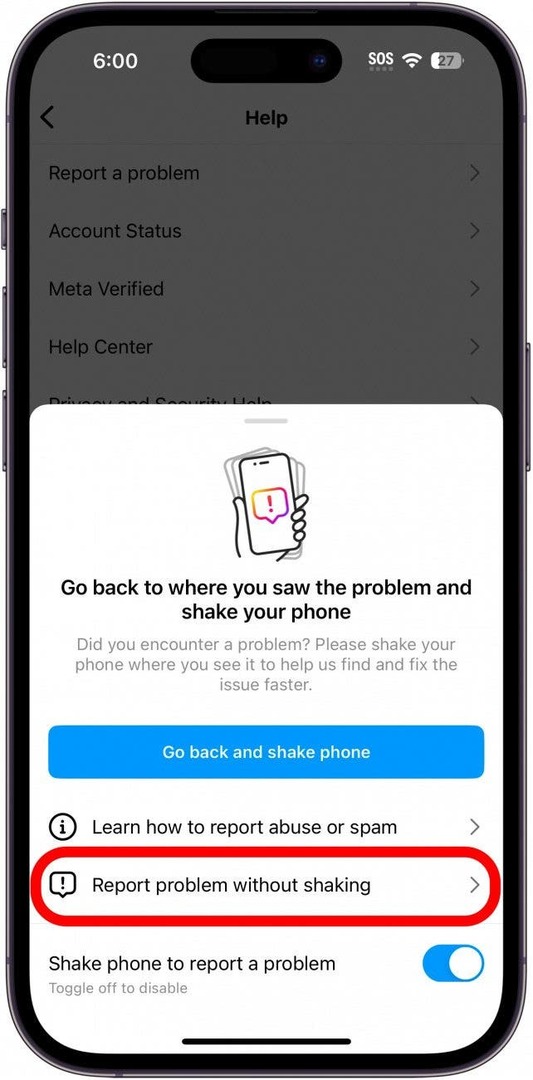
- Robinet Inclure et continuer.
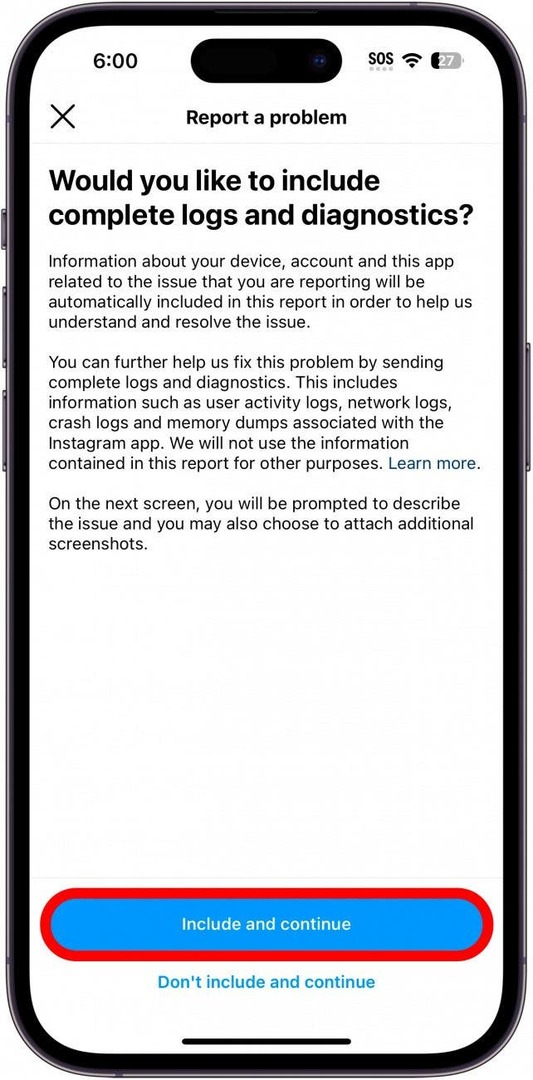
- Tapez une explication de ce qui se passe (par exemple « L'application continue de planter » ou décrivez ce qui se passe lorsque l'application plante), puis appuyez sur Envoyer.
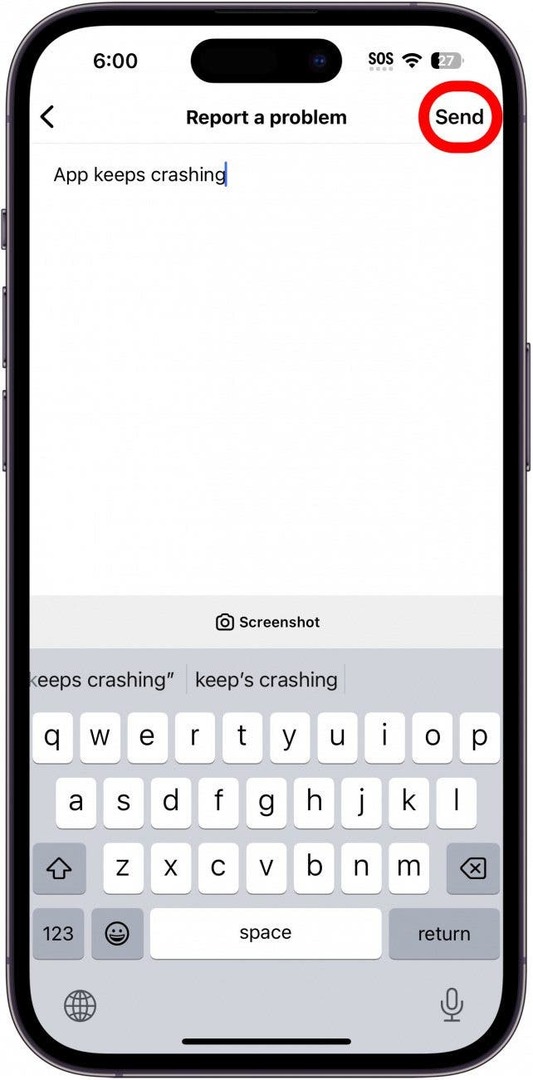
- Vous pouvez également appuyer sur Capture d'écran pour joindre une capture d'écran du problème (le cas échéant).
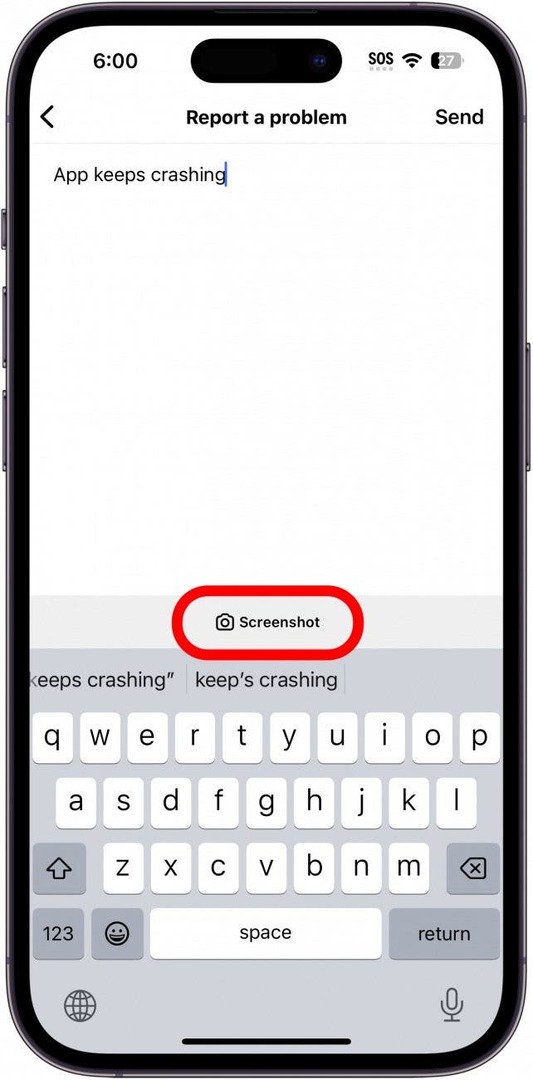
Une fois que vous avez signalé le problème à Instagram, il n'y a plus grand chose à faire que d'attendre une mise à jour qui pourrait résoudre les problèmes que vous rencontrez.
FAQ
- Pourquoi mon Instagram ne fonctionne-t-il pas ? Si Instagram ne fonctionne pas, cela peut être un problème avec votre connexion réseau ou un problème du côté d'Instagram. Par exemple, si les serveurs d’Instagram sont en panne, vous ne pourrez rien charger dans l’application. Vous pouvez vérifier l'état des serveurs Instagram avec des sites comme Détecteur de duvet.
- Comment réparer une application qui ne cesse de se fermer sur mon iPhone ? Si d'autres applications qu'Instagram continuent de planter sur votre iPhone, il peut s'agir d'un problème de stockage. Vérifiez que vous disposez de suffisamment de stockage sur iPhone et supprimez toutes les applications que vous n’utilisez pas. Comme toujours, vérifiez que votre iPhone exécute la dernière version du logiciel.